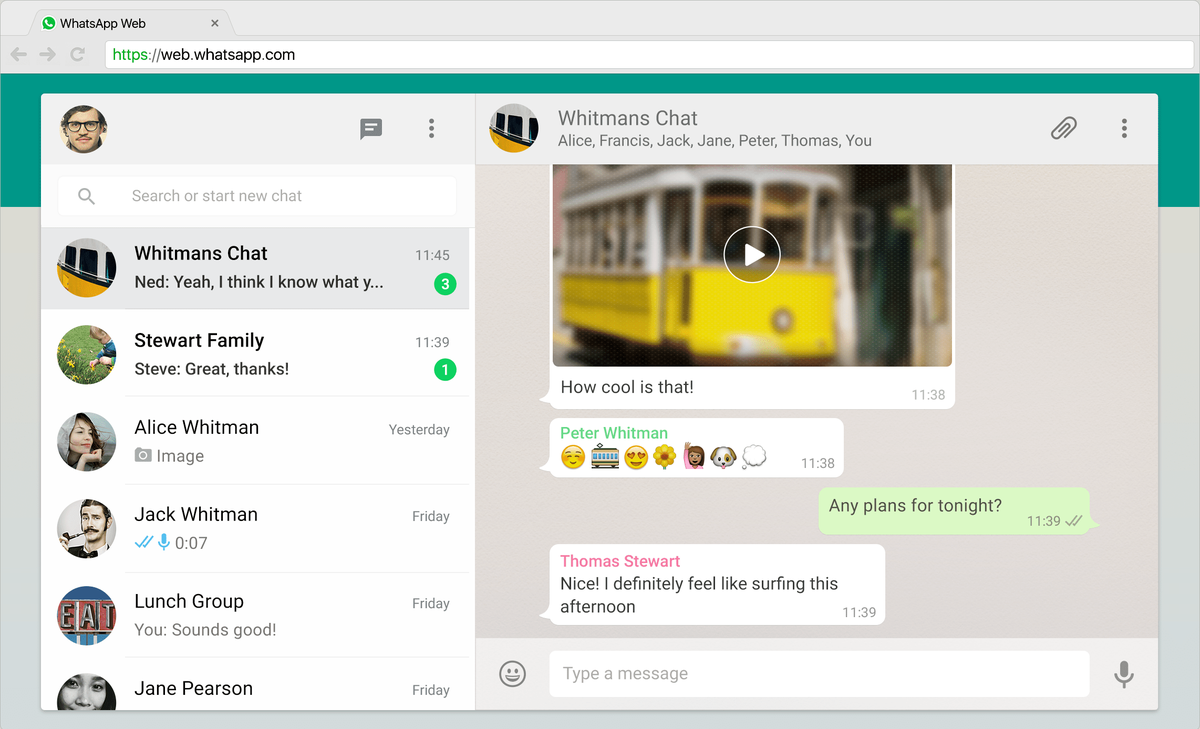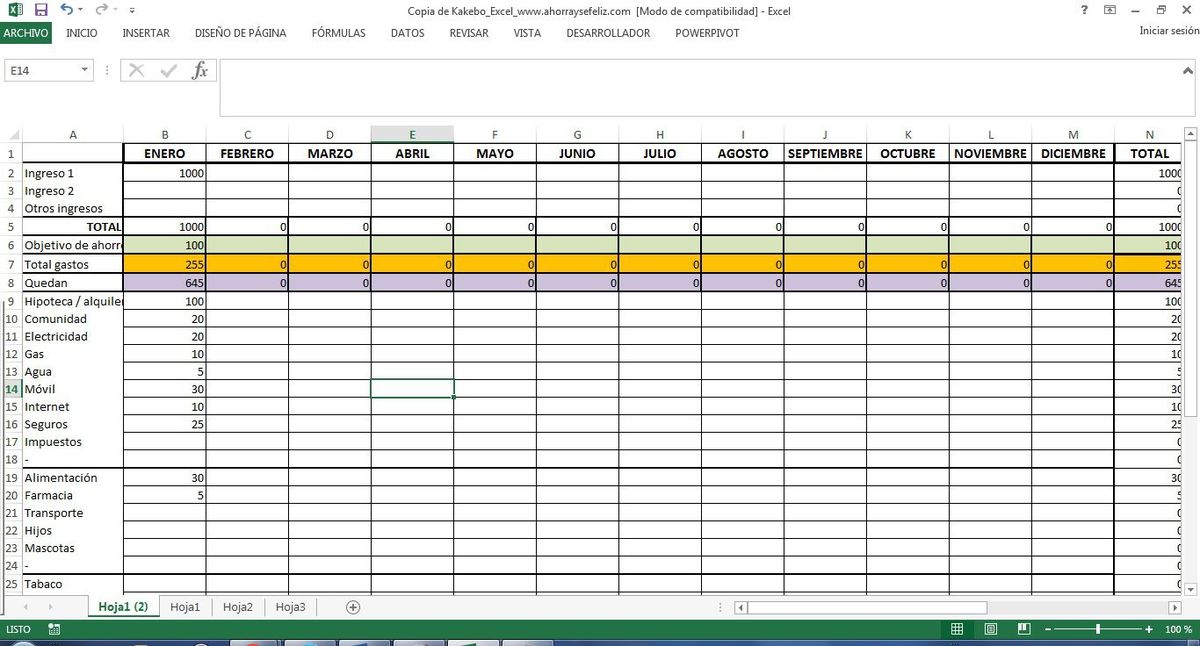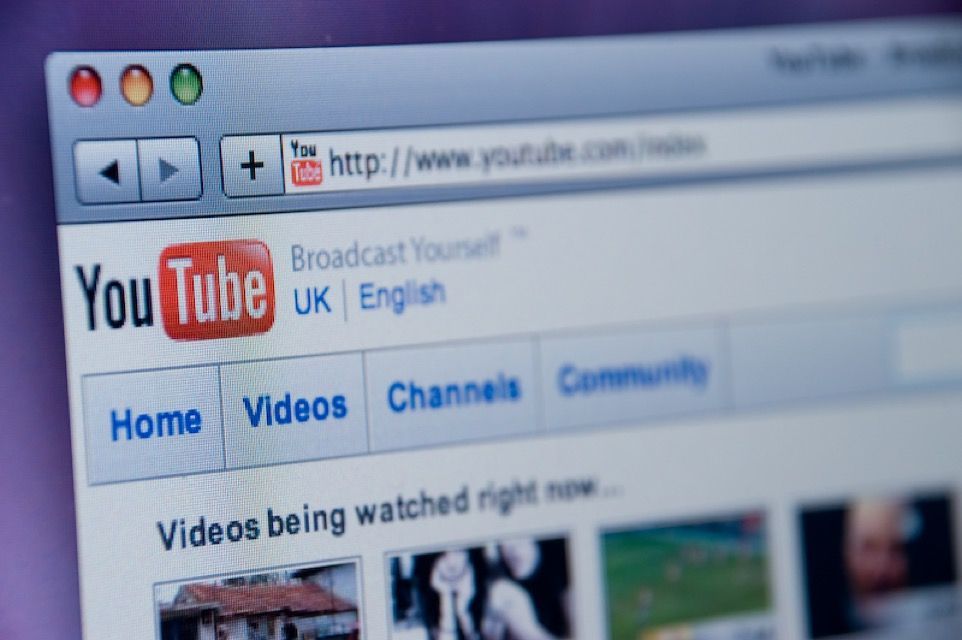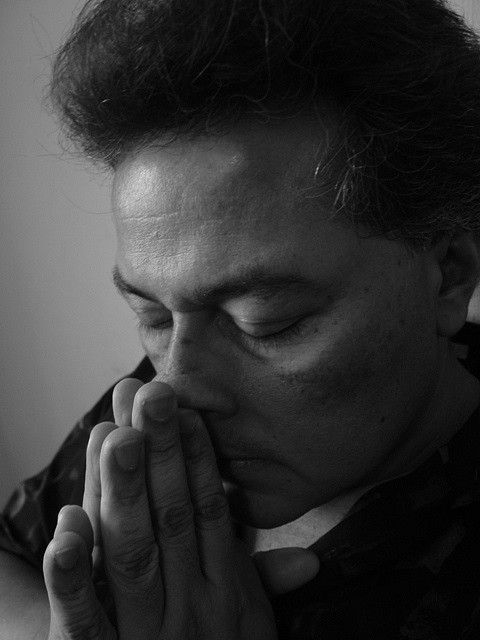Jag vet inte om du känner till att det finns program som låter dig prata med ditt program i Excel-kalkylblad och därmed inte använda tangentbordet, men arbeta med rösten, det kallas Voice Recognition och du behöver versionen av Excel 2007-programmet eller högre och även Du måste ha en dator med Windows 7 eller Windows 8 operativsystem.
Arbeta utan att skriva på tangentbordet och bara använda röst som jag säger är möjligt tack vare programmet Windows röstigenkänningmed det skriver datorn vad du säger.
Det har ingen kostnad eftersom det var förinstallerat på datorn med de ovan beskrivna funktionerna och dess konfiguration är mycket enkel.
Dessutom har du till hands en handledning för att träna så att ju mer du övar att prata med honom, ju bättre kommer datorn att förstå din röst.
Steg för att konfigurera taligenkänning i Windows
- Tryck på Windows Start-knappen, längst ner till vänster.
- Öppna avsnittet Kontrollpanelen.
- Dubbelklicka sedan på Tillgänglighet.
- Klicka sedan på Taligenkänning.
- Ett nytt fönster öppnas vars titel eller början är att konfigurera Voice Recognition-upplevelsen.
- Det första du behöver göra är att ställa in mikrofonen, för att göra det, klicka på mikrofonen och följ instruktionerna, inklusive testläsningen.
- Då kan du börja röstigenkänning, du kan tidigare utföra lagets träning för att förstå dig bättre, det är allt som behövs men det hjälper mycket.
När du når denna punkt kan du redan öppna programmet av kalkylblad Excel och börja diktera tal till arket.
- Öppna en tom Excel-bok.
- Placera markören i valfri ruta, öppna taligenkänningen och ge den ett nummer.
- Till exempel 12 000 skrivs numret i rutan och efter att ha sagt Enter kommer markören att placeras i nästa nedre cell.
- Det är också möjligt att utföra operationer, infoga tabeller, skriva in format, ...
- Till exempel diktera antalet 3000 av Enter i A2, det kommer att placera dig i cell A3.
- Efter di Suma ser du att de två siffrorna är valda, säger igen Intro, i den rutan ser du resultatet av summan är 15.000.
Ju mer du använder den här applikationen desto bättre resultat får du
Windows Voice Recognition-programmet används inte bara för att göra diktater och datorn för att skriva dem. Det tjänar också till att hantera och styra programmen och datorn med röst.
För att göra detta kan du skriva ut referenskortet för taligenkänning som finns i fönstret Konfigurera taligenkänning.
Du kan hitta det och även skriva ut det från referenskortet Öppna röstigenkänning.
Du kommer att ha ett bord med olika kommandon som gör att du kan flytta runt datorn och genom programmen utan ett tangentbord med bara rösten.
Detta verktyg är särskilt intressant för personer med funktionshinder de kan inte använda tangentbordet, så med rösten kan de arbeta med sin dator.
Medan appen för Windows-taligenkänning fungerar bra finns det andra produkter på marknaden som förbättrar detta verktyg avsevärt.
Till exempel belyser programmet kallat Dragon Naturally Speaking, de kommenterade fördelarna förbättras och utökas med befintliga nya alternativ för att interagera med datorn via röst.
Text till tal
Det finns också i ditt Excel-program, men för tillfället bara på engelska, kan användbarheten av Excel läsa dig data på ditt elektroniska ark. Det här alternativet är mycket intressant för personer med synproblem.
För att göra detta måste du använda kommandot som heter Text to Voice.
Först måste du anpassa Quick Access-verktygsfältet, inklusive ikonen som heter Läs celler.
När du har det, aktivera dina högtalare, öppna en Excel med data och tryck på ikonen, du börjar börja lyssna på siffrorna, ja på engelska, som visas på arket.
Om du vill bli hörd på spanska måste du köp eller ladda ner demo av något program av den så kallade röstmotorn på spanska, en av dem är ganska bra Loquendo.